Spotifyでお気に入りの曲が表示されない問題の解決方法を探していますか?この問題に直面している場合、心配する必要はありません。MiniTool MovieMaker(無料の動画作成ツール)からのこの記事では、この問題を解決するための4つの方法を紹介します。
Spotifyは世界中で最も人気のある音楽ストリーミングプラットフォームの一つです。ユーザーは好きな曲を聴いたり、プレイリストを作成したり、友達と音楽を共有したりできます。Spotifyの主な機能の一つが「お気に入りの曲」プレイリストで、これまでに「いいね」したすべてのトラックを保存します。しかし、一部のユーザーから「Spotifyで『いいね』した曲が期待通りに表示されない」という報告がありました。この記事では、この問題を解決するための解決策をご紹介します。
MiniTool MovieMakerクリックしてダウンロード100%クリーン&セーフ
Spotifyでお気に入りの曲が表示されないのはなぜですか?
Spotifyでお気に入りの曲が表示されない場合、以下の原因が考えられます:
- インターネット接続の問題: 遅いまたは不安定なインターネット接続は、Spotifyがお気に入りの曲を正しく読み込めない原因となる可能性があります。
- Spotifyのバージョンが古い: Spotifyアプリが最新バージョンでない場合、「お気に入りの曲」プレイリストを含む一部の機能が正常に動作しないことがあります。
- プレイリストの更新問題: まれに、Spotifyに不具合が発生し、「お気に入りの曲」プレイリストが正しく更新されず、正しいトラックが表示されない場合があります。
- キャッシュとデータの問題: 時間経過とともに、Spotifyはキャッシュや一時ファイルを蓄積します。これらのファイルがアプリのパフォーマンスに影響を与え、お気に入りの曲が表示されないなどの問題を引き起こす可能性があります。
Spotifyでお気に入りの曲が表示されない場合の対処法
スマホでSpotifyのお気に入りの曲が表示されない場合の対処法を見ていきましょう。
対処法1: インターネット接続を確認する
不安定なインターネット接続は、Spotifyがお気に入りの曲を表示できない原因となる可能性があります。Spotifyを正常に動作させるためには、安定したインターネット接続が重要です。Wi-Fiを使用している場合は、ルーターを再起動するか、別のネットワークに接続してみてください。モバイルデータを使用している場合は、信号が弱い場合は、信号が安定していることを確認してください。機内モードをオン/オフに切り替えて接続をリセットしてみてください。インターネット接続が安定したら、Spotifyを再起動して、お気に入りの曲が正常に表示されるか確認してください。
対処法2: Spotifyを最新バージョンに更新する
古いバージョンのSpotifyは、お気に入りの曲の表示に関する問題を含む、さまざまな問題を引き起こす可能性があります。
修正手順:
- App Store(iPhone)または Google Playストア(Android)を開きます。
- Spotifyを検索し、更新が利用可能かどうかを確認します。
- 更新が利用可能な場合、「更新」をタップして最新バージョンをインストールします。
対処法3: お気に入りの曲のプレイリストを更新する
まれに、お気に入りの曲のプレイリストが小さな不具合により正常に更新されない場合があります。プレイリストを更新して、問題が解決するかどうか試してみてください。
修正手順:
- 「お気に入りの曲」のプレイリストを開きます。
- 画面を下にスワイプします。
- Spotifyがプレイリストを更新し、すべてのお気に入りの曲を表示するまでしばらくお待ちください。
対処法4: キャッシュとデータを削除する
キャッシュされたデータが過剰になると、お気に入りの曲が表示されないなどの問題が発生する可能性があります。
キャッシュとデータを削除する方法:
- Spotifyアプリを開き、設定アイコンをタップします。
- 「ストレージ」オプションを選択します(iPhoneの場合)。
- 「キャッシュを削除」をタップし、確認のためもう一度「キャッシュを削除」をタップします。
対処法5: ログアウトして再ログインする
Spotifyアカウントからログアウトし、再ログインすることで、お気に入りの曲の同期に関する問題を解決できる場合があります。
修正手順:
- Spotifyを開き、アカウント設定に移動します。
- 画面を下にスクロールし、「ログアウト」をタップします。
- ログアウトした後、アプリを完全に閉じます。
- 再びSpotifyを開き、アカウントに再ログインします。
- お気に入りの曲が正常に表示されるか確認してください。
結論
Spotifyでお気に入りの曲が表示されない問題に悩まされていますか?イライラするかもしれませんが、心配しないでください。試せる解決策が複数あります。


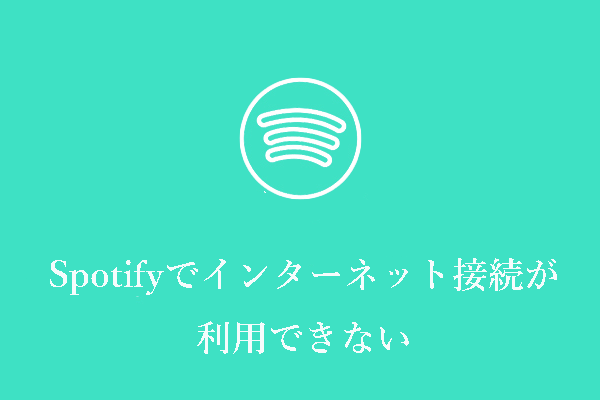
![[解決済み] Spotifyでプレイリストに曲が追加されるのを防ぐ方法](https://images.minitool.com/moviemaker.minitool.com/images/uploads/2023/06/stop-spotify-from-adding-songs-thumbnail.png)
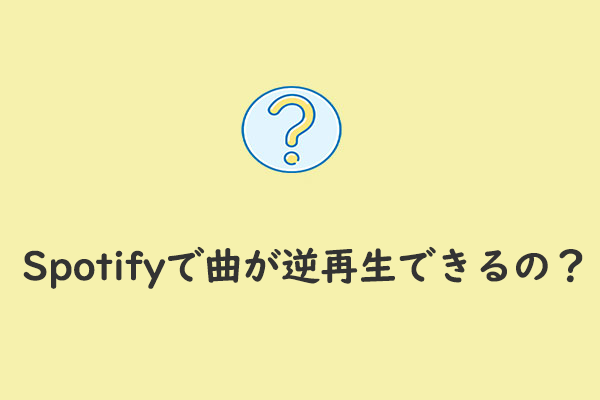
ユーザーコメント :